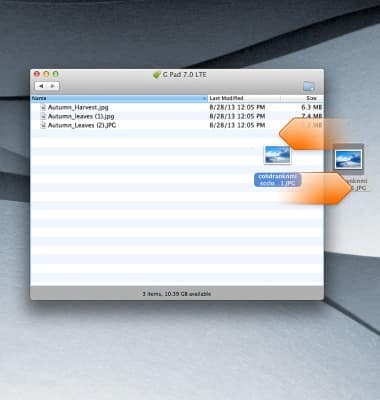Transferir medios desde y hacia la computadora
¿Con qué dispositivo necesitas ayuda?
Transferir medios desde y hacia la computadora
Este artículo describe cómo transferir medios desde y hacia una PC o Mac.
INSTRUCCIONES E INFORMACIÓN
- Inserta el extremo del cable microUSB en el puerto microUSB del dispositivo.

- Inserta el extremo USB del cable microUSB a un puerto USB disponible en la computadora.

- En el dispositivo, deslízate hacia abajo desde la parte superior de la pantalla, luego toca la notificación del ícono USB.
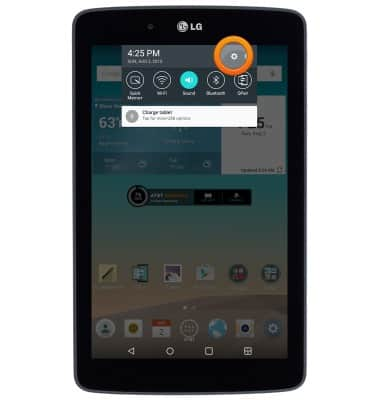
- Si se te indica, toca OK si es la primera vez que conectas el dispositivo, de lo contrario, toca Cancel.
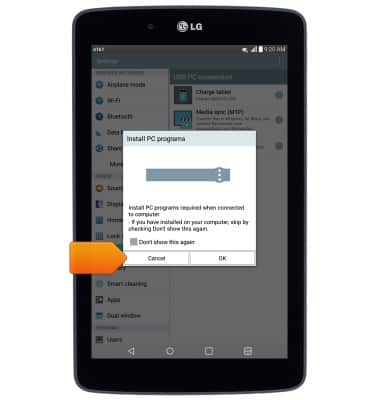
- Toca Media sync (MTP).
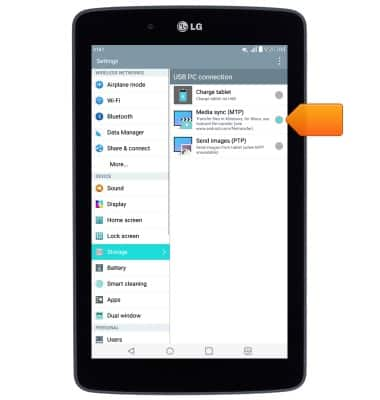
- En la computadora, haz clic en el ícono Start.
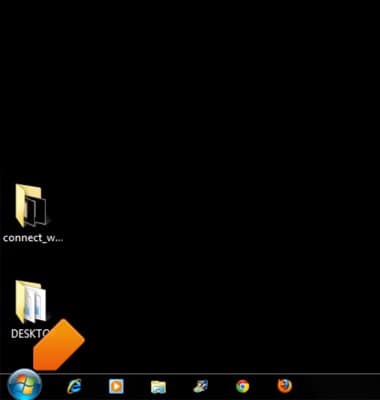
- Haz clic en Computer.
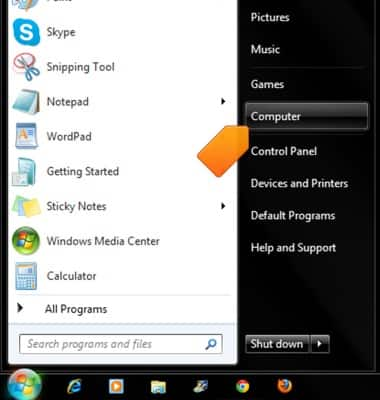
- Haz doble clic en G Pad 7.0 LTE.
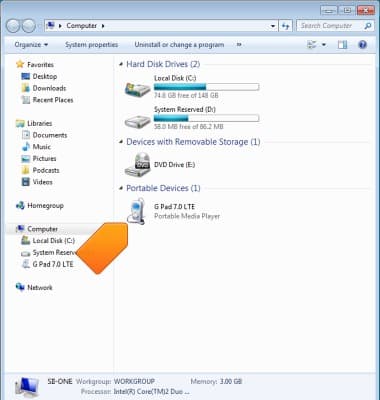
- Haz doble clic en la ubicación de almacenamiento que desees.
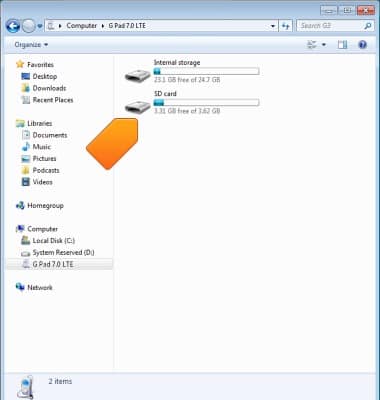
- Navega hasta los archivos deseados.
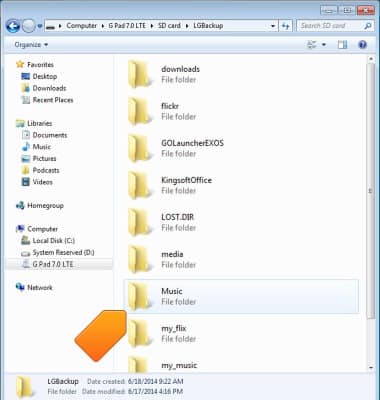
- Arrastra y suelta los archivos que deseas transferir hacia y desde el dispositivo y PC.
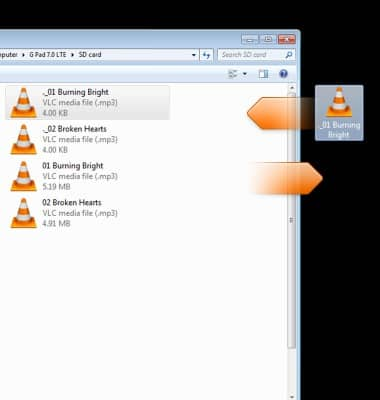
- Si usas Mac, se requiere Android File Transfer para completar este tutorial. Descarga Android File Transfer aquí.
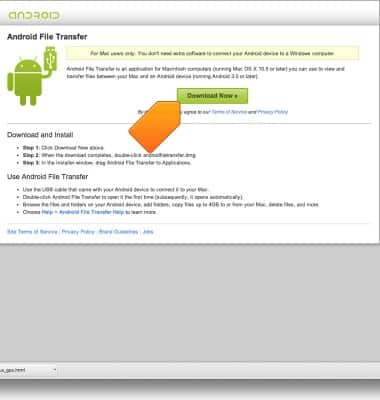
- Después de seguir los pasos 1-6, se abrirá Android File Transfer. Navega hasta la carpeta deseada para acceder a los archivos.
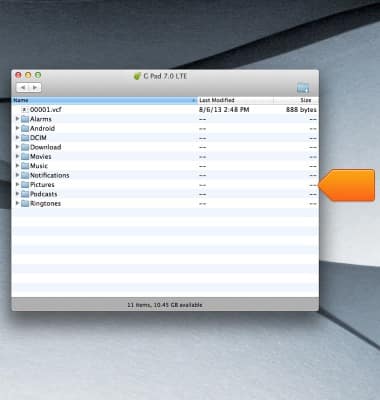
- Arrastra y suelta los archivos que deseas transferir hacia y desde el dispositivo y Mac.